คุณจะรู้สึกหงุดหงิดอย่างแน่นอนทำงานซ้ำ ๆ เดิมทุกวันทุกระบบปฏิบัติการเสนอวิธีแก้ไขปัญหาผ่าน Task Scheduler Ubuntu Linux มีเครื่องมือฟรีและใช้งานง่ายเพื่อทำงานอัตโนมัติที่เรียกว่า Gnome Task Scheduler หากต้องการติดตั้งเพียงเรียกใช้คำสั่งต่อไปนี้ในเทอร์มินัลของคุณ
sudo apt-get install gnome-schedule
ตอนนี้โหลดจาก แอปพลิเคชั่น> เครื่องมือระบบ> กำหนดเวลางาน.

คลิก ใหม่ เพื่อสร้างงานใหม่

คุณสามารถกำหนดเวลางานได้สามวิธี งานที่เริ่มขึ้นครั้งเดียวโดยอัตโนมัติงานที่ทำงานครั้งเดียวในเวลาและวันที่ที่ระบุ ระบุรายละเอียดภารกิจเวลาและวันที่และคำสั่งที่จะเรียกใช้ คุณสามารถเพิ่มงานนี้เป็นเทมเพลตได้ เพิ่มเป็นเทมเพลต สำหรับใช้ในอนาคต

ตอนนี้งานที่กล่าวถึงข้างต้นจะปิดระบบที่ 1.29
หากมีงานบางอย่างที่จำเป็นต้องเรียกใช้ซ้ำ ๆ ให้ใช้ งานที่เปิดใช้งานอีกครั้ง. ระบุรายละเอียดภารกิจคำสั่งเพื่อดำเนินการและเวลาและวันที่เพื่อดำเนินงานนี้ หากคุณไม่พอใจกับการตั้งค่าเวลาและวันที่พื้นฐานคุณสามารถใช้ตัวเลือกขั้นสูงซึ่งเสนอตัวเลือกที่กำหนดเองเพิ่มเติมให้คุณในการตั้งเวลาและวันที่
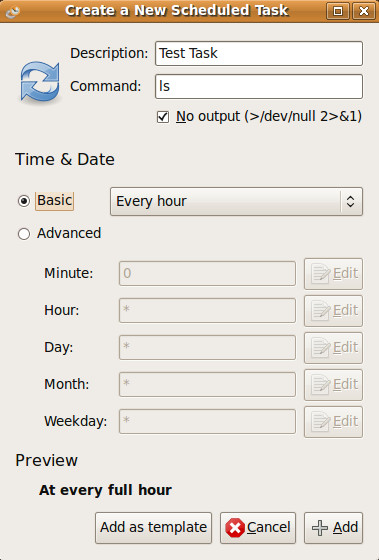
ในการกำหนดเวลางานจากเทมเพลตที่บันทึกไว้ให้ใช้ งานจากเทมเพลตที่กำหนดไว้ล่วงหน้า ตัวเลือก เลือกงานจากรายการเทมเพลตที่บันทึกและคลิก ใช้เทมเพลต

ตารางงานของ Gnome นั้นง่ายมีประโยชน์และเครื่องมือกราฟิกสำหรับการจัดตารางงาน ไม่ได้ลินุกซ์รสชาติทั้งหมดมีเครื่องมือกราฟิกสำหรับการจัดตารางงาน หากต้องการข้อมูลเพิ่มเติมให้ตรวจสอบ Task Schedulers สำหรับ Windows ด้วย สนุก!













ความคิดเห็น